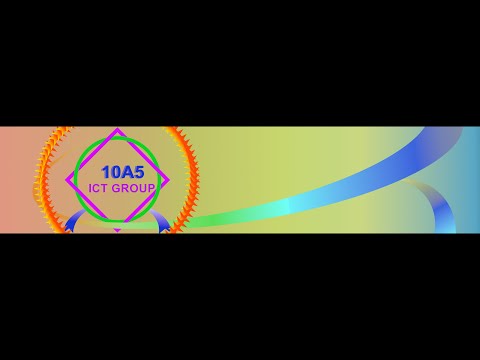Mặc dù iPod được biết đến là "chỉ hoạt động", nhưng đôi khi chúng có thể gặp một số sự cố. Những sự cố này có thể đơn giản như một ứng dụng không hoạt động hoặc nghiêm trọng như một chiếc iPod hoàn toàn bị đóng băng. Khi điều này xảy ra, cách khắc phục đơn giản nhất thường là để khởi động lại nó. Nếu vẫn không thành công, khôi phục iPod của bạn về cài đặt gốc sẽ khắc phục được hầu hết các sự cố.
Các bước
Phương pháp 1/4: Khởi động lại iPod Touch
Nếu iPod Touch của bạn đang chạy chậm hoặc các ứng dụng không hoạt động bình thường, việc khởi động lại nó có thể giúp cải thiện hiệu suất. Nếu iPod Touch của bạn bị đóng băng hoàn toàn, hãy nhấp vào đây.

Bước 1. Nhấn và giữ nút Nguồn
Nút này còn được gọi là nút Sleep / Wake và nằm dọc theo đầu iPod.

Bước 2. Trượt thanh trượt Nguồn từ trái sang phải
Điều này sẽ xuất hiện sau khi giữ nút Nguồn trong vài giây.

Bước 3. Chờ cho màn hình chuyển sang màu đen hoàn toàn
Điều này sẽ cho bạn biết rằng iPod đã tắt.

Bước 4. Nhấn và giữ nút Nguồn cho đến khi bạn thấy logo Apple
IPod của bạn sẽ khởi động và hiển thị Màn hình chính hoặc Màn hình khóa.
Phương pháp 2/4: Khởi động lại iPod Touch Frozen bằng Hard Reboot
Nếu iPod Touch của bạn bị treo và việc nhấn nút Home hoặc nút Nguồn không thực hiện được gì, hãy thực hiện khởi động lại khó thường sẽ khắc phục sự cố. Nếu điều này không hữu ích, hãy nhấp vào đây.

Bước 1. Nhấn và giữ nút Nguồn và Màn hình chính trong tám giây
Thao tác này sẽ buộc iPod Touch phải tắt nguồn.

Bước 2. Chờ cho màn hình chuyển sang màu đen hoàn toàn
Điều này sẽ cho bạn biết rằng iPod đã tắt hoàn toàn.

Bước 3. Nhấn và giữ nút Nguồn cho đến khi bạn nhìn thấy logo Apple
IPod của bạn sẽ khởi động và hiển thị Màn hình chính hoặc Màn hình khóa.
Phương pháp 3/4: Khôi phục iPod Touch không phản hồi
Nếu Cảm ứng iPad của bạn không cho phép bạn thực hiện khởi động lại cứng, bạn có thể phải đặt nó vào chế độ khôi phục và khôi phục nó. Bạn sẽ mất dữ liệu trên iPod touch nhưng sẽ có thể khôi phục nếu bạn đã thực hiện sao lưu gần đây. Nếu bạn cần thực hiện việc này nhưng không có nút Trang chủ hoạt động, hãy nhấp vào đây.

Bước 1. Kết nối cáp USB sạc / đồng bộ của iPod Touch với máy tính của bạn
Không kết nối nó với iPod Touch.

Bước 2. Mở iTunes

Bước 3. Nhấn và giữ nút Home trên iPod Touch của bạn

Bước 4. Tiếp tục giữ nút Home và kết nối cáp với iPod Touch
Đảm bảo rằng đầu kia của cáp đã được cắm vào máy tính.

Bước 5. Tiếp tục giữ nút Home cho đến khi logo iTunes xuất hiện trên màn hình iPod Touch
Điều này có thể mất một vài giây.

Bước 6. Nhấp vào
VÂNG khi iTunes thông báo cho bạn biết rằng một thiết bị đã được phát hiện.

Bước 7. Nhấp vào
Khôi phục lại ipod….
Nhấp vào Khôi phục để xác nhận.

Bước 8. Chờ quá trình khôi phục hoàn tất
Việc này có thể sẽ mất vài phút. Bạn có thể theo dõi tiến trình ở đầu cửa sổ iTunes.

Bước 9. Nạp một bản sao lưu (Nếu có)
Nếu trước đó bạn đã sao lưu iPod Touch của mình vào iCloud hoặc máy tính bạn đang kết nối, bạn sẽ được cung cấp tùy chọn để khôi phục bản sao lưu vào thiết bị của mình. Nếu bạn không có sẵn bản sao lưu, bạn sẽ phải thiết lập iPod Touch của mình như mới.

Bước 10. Đăng nhập lại bằng ID Apple của bạn
Sau khi khôi phục iPod Touch, bạn cần đăng nhập bằng ID Apple của mình để tải các giao dịch mua trên App Store của mình.
- Mở ứng dụng Cài đặt.
- Nhấn vào tùy chọn "iTunes & App Store".
- Nhập thông tin ID Apple của bạn và nhấn vào "Đăng nhập".
Phương pháp 4/4: Khôi phục iPod Touch của bạn mà không cần nút Home đang làm việc
Nếu iPad Touch của bạn không cho phép bạn thực hiện khởi động lại cứng và bạn không có nút Trang chủ hoạt động để vào chế độ khôi phục theo cách thủ công, bạn có thể sử dụng tiện ích miễn phí trên máy tính của mình để buộc nó vào chế độ khôi phục. Điều này sẽ cho phép bạn khôi phục lại nó như bình thường.

Bước 1. Tải xuống RecBoot trên máy tính của bạn
Đây là một tiện ích miễn phí có sẵn trên trang web Google Code.
- RecBoot không hoạt động trên hệ thống 64-bit.
- RecBoot có sẵn cho cả Windows và OS X.

Bước 2. Khởi động tiện ích RecBoot

Bước 3. Cắm iPod Touch của bạn vào máy tính bằng cáp sạc / đồng bộ USB

Bước 4. Nhấp vào
Nhập Khôi phục cái nút.

Bước 5. Mở iTunes
Bạn sẽ cần phải đồng bộ hóa thiết bị của mình với máy tính trước đó.

Bước 6. Nhấn và giữ nút Home trên iPod Touch của bạn

Bước 7. Tiếp tục giữ nút Home và kết nối cáp với iPod Touch
Đảm bảo rằng đầu kia của cáp đã được cắm vào máy tính.

Bước 8. Tiếp tục giữ nút Home cho đến khi logo iTunes xuất hiện trên màn hình iPod Touch
Điều này có thể mất một vài giây.

Bước 9. Nhấp vào
VÂNG khi iTunes thông báo cho bạn biết rằng một thiết bị đã được phát hiện.

Bước 10. Nhấp vào
Khôi phục lại ipod….
Nhấp vào Khôi phục để xác nhận.

Bước 11. Chờ quá trình khôi phục hoàn tất
Việc này có thể sẽ mất vài phút. Bạn có thể theo dõi tiến trình ở đầu cửa sổ iTunes.

Bước 12. Nạp một bản sao lưu (Nếu có)
Nếu trước đó bạn đã sao lưu iPod Touch của mình vào iCloud hoặc máy tính bạn đang kết nối, bạn sẽ được cung cấp tùy chọn để khôi phục bản sao lưu vào thiết bị của mình. Nếu bạn không có sẵn bản sao lưu, bạn sẽ phải thiết lập iPod Touch của mình như mới.

Bước 13. Đăng nhập lại bằng Apple ID của bạn
Sau khi khôi phục iPod Touch, bạn cần đăng nhập bằng ID Apple của mình để tải các giao dịch mua trên App Store của mình.
- Mở ứng dụng Cài đặt.
- Nhấn vào tùy chọn "iTunes & App Store".
- Nhập thông tin ID Apple của bạn và nhấn vào "Đăng nhập".
Lời khuyên
- Giống như khởi động lại máy tính của bạn, khởi động lại iPod của bạn có thể khắc phục nhiều sự cố nhỏ hàng ngày xảy ra.
- Nếu sự cố vẫn tiếp diễn, bạn cũng có thể cân nhắc đặt lại iPod Touch của mình.